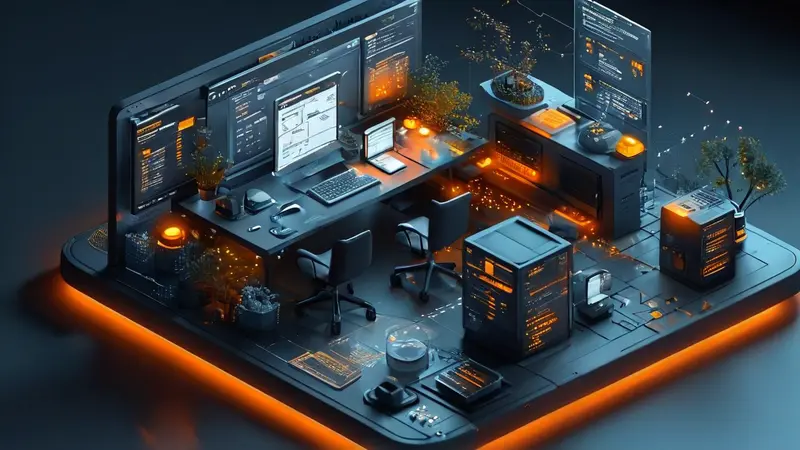
一、如何管理计算机的文档
使用文件夹组织、定期备份、命名规范、版本控制、文件标签和元数据。在管理计算机文档时,使用文件夹组织和命名规范是最基础且重要的方法。通过建立逻辑清晰的文件夹层次结构,可以迅速定位和访问需要的文档。例如,可以根据项目、日期或文档类型创建文件夹。命名规范则有助于在大量文件中快速识别和分类具体文档,推荐使用有意义的文件名并包含日期、版本号等信息。
二、使用文件夹组织
在计算机文档管理中,文件夹的使用是基础且关键的一步。通过合理的文件夹结构,可以有效地分类和存储文档,提升查找效率。首先,建立主文件夹和子文件夹。主文件夹可以根据大类来划分,如“工作”、“个人”、“学习”等。每个主文件夹下再细分为若干子文件夹,例如“项目A”、“项目B”或“课程1”、“课程2”等。这样的层次结构有助于快速定位文档,并减少杂乱无章的文件堆积。
其次,命名文件夹时应遵循一致性和逻辑性原则。文件夹名称应简洁明了且能准确反映其内容。避免使用含糊不清或无意义的名称,如“杂项”或“其他”。可以在名称中加入时间或版本信息,如“2023项目A”或“第1版课程资料”,以便更好地管理和查找。
三、定期备份
定期备份是保护计算机文档免受数据丢失的重要措施。无论是因硬盘故障、病毒攻击还是人为误操作,数据丢失的风险都不可忽视。为了确保文档的安全性,建议采用多种备份方式,包括本地备份和云备份。
首先,本地备份可以通过外部硬盘、U盘或网络附加存储设备(NAS)等实现。定期将重要文档复制到这些设备上,可以在硬盘故障或系统崩溃时迅速恢复数据。其次,云备份是一种便捷且安全的方式,可以通过各种云存储服务(如Google Drive、Dropbox、OneDrive等)将文档存储在远程服务器上。云备份的优点在于即使本地设备损坏或丢失,文档依然能够在任何有网络连接的设备上访问。
四、命名规范
命名规范是文档管理中至关重要的一环。一个清晰、统一的命名规范可以帮助快速识别和分类文档,避免混淆和重复。首先,命名时应包含关键信息,如文档内容、日期、版本号等。例如,“项目A_报告_2023-10-01_v1.0.docx”就能清楚地表明这是项目A的报告,创建于2023年10月1日,并且是第一个版本。
其次,命名规范应保持一致性。团队协作时,所有成员应遵循同样的命名规则,以确保文档管理的统一性和可读性。可以制定一份命名规范指南,详细说明各类文档的命名格式和规则,并定期检查和更新。
五、版本控制
在多人协作或频繁修改的项目中,版本控制显得尤为重要。通过版本控制,可以记录每次修改的内容和时间,方便回溯和恢复早期版本。常见的版本控制方法有手动和自动两种。
首先,手动版本控制可以通过在文件名中加入版本号来实现。例如,“项目A_报告_v1.0”、“项目A_报告_v1.1”等。每次修改后,保存为一个新的版本号,保留历史版本,便于回溯和比较。
其次,自动版本控制可以通过使用专业的版本控制工具(如Git、Subversion等)来实现。这些工具可以自动记录每次修改的详细信息,并提供强大的版本管理和协作功能,适用于软件开发、文档编写等需要频繁修改和多人协作的项目。
六、文件标签和元数据
文件标签和元数据是文档管理中重要的辅助工具。通过为文档添加标签和元数据,可以进一步提升查找和管理效率。标签是对文档内容的简要描述,可以是主题、类别、优先级等。元数据则是关于文档的附加信息,如作者、创建日期、修改日期等。
首先,文件标签的使用可以通过操作系统自带的功能(如Windows的文件标签)或第三方软件(如TagSpaces)来实现。为每个文档添加适当的标签,有助于在大量文件中快速筛选和查找。例如,可以为所有与“项目A”相关的文档添加“项目A”标签,方便集中管理。
其次,元数据的管理可以通过文件属性来实现。在文件属性中,可以查看和编辑文档的元数据,如作者、标题、主题等。合理利用元数据,可以进一步提升文档管理的细致程度和科学性。
七、文件共享和权限管理
在团队协作和共享环境中,文件共享和权限管理是确保文档安全和协作高效的重要措施。通过合理设置文件共享和权限,可以控制文档的访问范围和修改权限,避免不必要的风险。
首先,文件共享可以通过本地网络共享和云存储共享两种方式实现。本地网络共享适用于局域网内的团队,可以通过设置共享文件夹和网络驱动器实现。云存储共享则可以通过各类云存储服务(如Google Drive、Dropbox、OneDrive等)实现,适用于跨地域的团队协作。
其次,权限管理是确保文档安全的关键。通过设置不同的访问权限,可以控制每个用户对文档的访问和操作权限。例如,可以设置某些用户只能查看文档,不能进行修改;某些用户可以编辑文档,但不能删除。权限管理可以通过操作系统自带的功能(如Windows的文件权限)或云存储服务的权限设置来实现。
八、自动化工具
自动化工具在文档管理中可以极大地提升效率和减少人为错误。通过使用各种自动化工具,可以实现文档的自动分类、备份、同步等操作,节省时间和精力。
首先,文档自动分类工具可以根据预设的规则,将新创建或修改的文档自动归类到相应的文件夹中。例如,可以使用Hazel(Mac)或DropIt(Windows)等工具,根据文件名、文件类型、创建日期等条件自动分类文档。
其次,自动备份工具可以定期将重要文档备份到指定位置,确保数据安全。例如,可以使用Acronis True Image、EaseUS Todo Backup等工具,设置定期备份计划,将文档备份到本地硬盘、外部存储设备或云存储服务中。
九、文档清理和归档
定期进行文档清理和归档是保持文档管理有序的重要步骤。通过清理和归档,可以释放存储空间,减少杂乱无章的文件堆积,并确保文档的长期保存和易于查找。
首先,文档清理应定期进行。可以通过检查和删除不再需要的文档、重复文件、临时文件等,释放存储空间并提升系统性能。可以使用各种文件清理工具(如CCleaner、Duplicate Cleaner等)帮助识别和删除不必要的文件。
其次,文档归档是对重要文档进行长期保存和管理的过程。可以将完成的项目、过去的工作资料等归档到专门的文件夹中,并定期进行备份和维护。归档文件夹应保持清晰的结构和命名规范,便于日后查找和使用。
十、文档安全和隐私保护
在文档管理中,确保文档的安全和保护隐私是至关重要的。通过采取适当的安全措施,可以防止文档被未授权的人员访问、篡改或丢失。
首先,文档加密是保护敏感信息的重要手段。可以使用文件加密软件(如VeraCrypt、BitLocker等)对重要文档进行加密,只有输入正确的密码才能访问。云存储服务通常也提供文件加密功能,可以确保上传到云端的文档安全。
其次,定期更新和使用强密码是防止文档被未授权访问的有效方法。建议使用复杂且独特的密码,并定期更改。同时,可以启用双因素认证(2FA)进一步提升安全性,确保即使密码泄露,文档也不会被轻易访问。
十一、文档协作工具
在团队协作和项目管理中,使用专业的文档协作工具可以提升效率和组织性。这些工具通常提供实时编辑、版本控制、评论和讨论等功能,适用于多人同时编辑和管理文档。
首先,Google Docs、Microsoft Office 365等在线文档协作工具提供了强大的实时编辑和协作功能。多个用户可以同时编辑同一文档,实时查看修改和评论,提升协作效率。
其次,项目管理工具(如Trello、Asana、Monday.com等)通常也提供文档管理和协作功能,可以将文档与项目任务关联,方便团队成员查看和编辑。通过使用这些工具,可以更好地组织和管理项目文档,确保团队协作的顺畅。
十二、培训和指导
最后,培训和指导是确保所有团队成员能够有效管理文档的重要环节。通过系统的培训和指导,可以提升团队成员的文档管理技能和意识,确保大家遵循统一的管理规范和流程。
首先,可以制定一份文档管理指南,详细说明文档的分类、命名、备份、版本控制等各个方面的规范和操作步骤。将这份指南分发给所有团队成员,并在日常工作中不断强化和落实。
其次,定期组织文档管理培训,邀请专业人士或内部有经验的成员进行讲解和示范。通过培训和交流,可以解决实际问题,提升团队成员的文档管理水平,确保文档管理的高效和有序。
总结:
管理计算机文档是一个系统且持续的过程,需要合理使用文件夹组织、定期备份、命名规范、版本控制、文件标签和元数据等多种方法和工具。通过不断优化和改进文档管理流程,可以提升工作效率,确保数据安全和协作顺畅。希望本文提供的详细介绍和实用建议,能够帮助您更好地管理计算机文档,实现高效和有序的工作环境。
相关问答FAQs:
1. 我该如何在计算机上创建一个新的文档?
在您的计算机上创建新文档非常简单。只需打开您喜欢的文本编辑器(如Microsoft Word或Google Docs),然后点击“新建”按钮或选择“文件”菜单中的“新建文档”选项。这将打开一个空白文档,您可以开始编辑和保存。
2. 如何将现有的文档组织起来以便更容易管理?
要更好地管理计算机上的文档,您可以按照文件夹或类别进行组织。创建一个主文件夹,例如“工作文档”或“个人文档”,然后在其中创建子文件夹,如“报告”、“合同”或“照片”。将相关的文档移动到适当的文件夹中,这样您就可以轻松找到需要的文件。
3. 我该如何备份我的计算机文档以防止意外数据丢失?
备份是非常重要的,以确保您的计算机文档不会因为硬件故障、病毒攻击或其他意外情况而丢失。您可以使用外部硬盘驱动器、云存储服务(如Google Drive或Dropbox)或网络备份解决方案来备份您的文档。定期将文档复制到这些备份设备或服务上,以确保数据的安全性和可恢复性。





























